一般操作Windows服务程序是Windows操作系统下能完成特定功能的可执行应用程序,它运行的话,同样会占用系统资源,如果能适时的停止系统服务,电脑的运行速度必将更快。但有些程序自身提供了设置的界面,可以通过这种方式来设置启停;还可以使用第三方的一些程序来控制启停,比如某某卫士之类的程序;还可以通过windows系统的服务管理来指定服务程序启停;不过这些方法操作上都嫌麻烦一些,如果需要频繁切换启动停止的话,上面的这些操作方式就显得有些罗嗦了,这时就通过命令行启停就是很方便的方式了。使用命令行也是很简单的事,下面进入实际操作。对此下面小编就来介绍一下利用命令行启动停止Windows服务程序的方法吧。
1、首先,鼠标右键点击桌面的计算机,在选择管理菜单项;
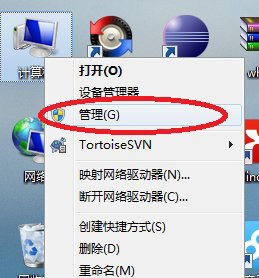
2、然后,在点击管理菜单,就会打开计算机管理窗口,在左侧的树形列表中,在点击服务项节点,在窗口右侧就是系统服务项目列表了,有服务名称、服务说明、状态等,可以在这里终止服务及调整服务的启动方式,在选择红圈里的MSSQLSERVER服务;
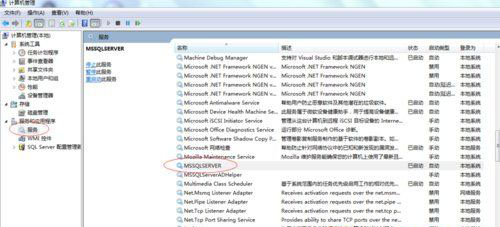
3、在服务列表中选择服务后,点击鼠标右键,在弹出的菜单中选择属性菜单,在打开属性窗口;
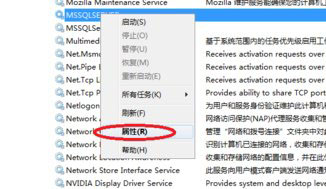
4、打开属性窗口的目的,主要是为了得到服务名称,因为列表里看到的名称叫做“显示名称”,用命令行操作的时候必须要指定服务名称才行。图中红圈的地方,这个名称可以用鼠标选择后,按快捷键Ctrl+C复制到系统剪切板中备用;
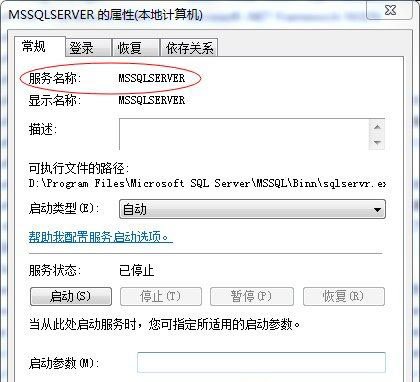
5、用任意的可以编辑文本的编辑器,系统自带的就是记事本了,打开记事本,粘贴刚才复制的服务名到文本中;
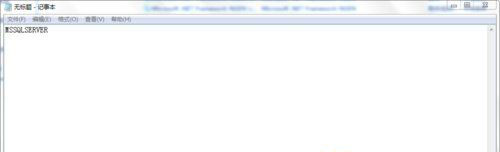
6、补充上命令的其他部分。启动服务用命令:NET STAR,停止命令用命令:NET STOP,补充在服务名称前面,启动和停止分别建立一个文本,以便控制启动和停止;
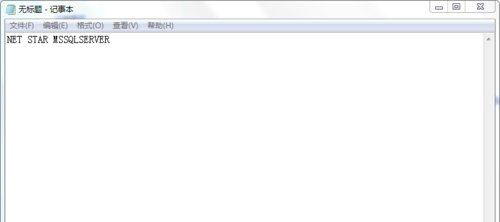
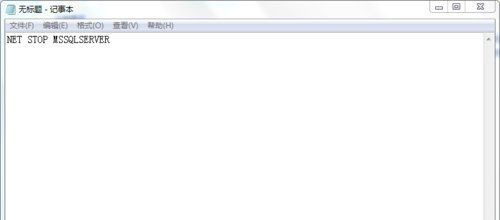
7、保存文档为.bat格式,点击记事本菜单中的文件菜单,选择保存,在弹出的保存对话框中注意:设置保存类型为所有文件,以便可以自己命名文件后缀。当然也可以保存后,到资源管理器中自己修改文件扩展名,改为.bat。这样,启动和停止的服务命令行文件就都做好了,可以方便的启动和停止服务了。
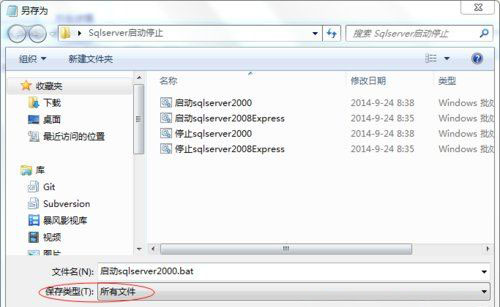
以上就是电脑系统命令行启动停止windows服务程序的方法就介绍到这了,如果以后用户也遇到这样的问题,不妨按照教程去解决操作吧,希望这个教程对大家有所帮助。
Win7系统命令行启动停止windows服务程序的图文教程
您可能感兴趣的文章
Windows10 Build 21337带来了新的触摸键盘个性化设置
热度
℃

Win7的5个安全性重要设置方案
热度
℃

安全模式到底是什么?有啥作用?
热度
℃

Win7系统你没有权限访问,请与网络管理员联系的解
热度
℃
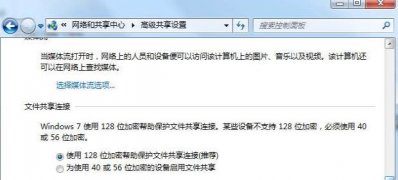
Win7系统ps工具栏不见了的解决方法
热度
℃
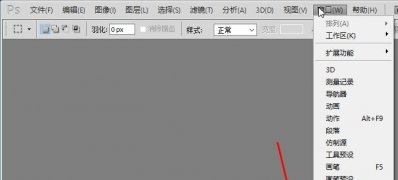
win7系统用excel制作折线图的方法
热度
℃
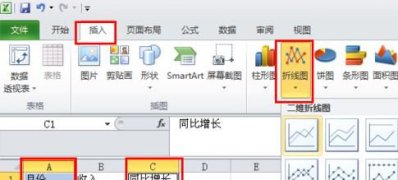
吃鸡显卡用GTX1060好还是RX580好?
热度
℃

计算机指令用一串二进制代码表示,由什么组成
热度
℃

从第一张幻灯片开始放映幻灯片的快捷键是什么
热度
℃

Win7系统《战地3》打不开的解决方法
热度
℃

电脑硬盘如何保养维护电脑硬盘保养维护技巧
热度
℃

Windows7系统blender文字模型变碎块吹散的解决方法
热度
℃

硬盘分区七大原则
热度
℃

win7系统把桌面背景设置成绿豆色,保护眼睛的方法
热度
℃

Win7系统中点击音量小喇叭不出现调节按钮的解决
热度
℃
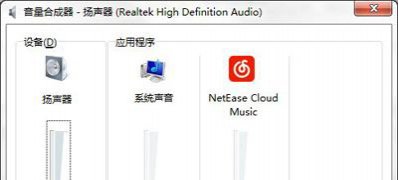
转码是什么意思
热度
℃

怎么修改boot.ini文件
热度
℃

Windows7系统鼠标右击计算机没有属性的解决方法
热度
℃
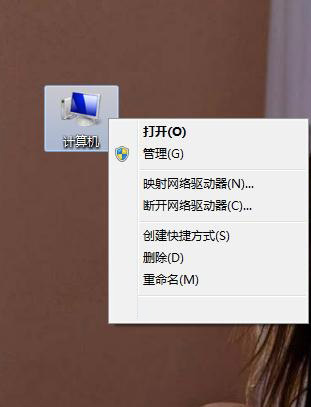
笔记本使用注意事项
热度
℃

笔记本电脑进水后的处理方法
热度
℃

分享至微信,请使用浏览器下方的分享功能
Win7系统命令行启动停止windows服务程序的图文教程
一般操作Windows服务程序是Windows操作系统下能完成特定功能的可执行应用程序,它运行的话,同样会占用系统资源,
长按识别二维码 进入电脑技术网查看详情
请长按保存图片
